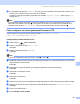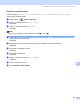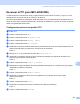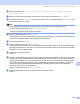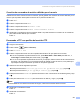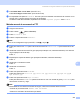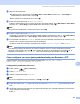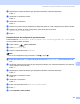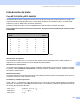Software User's Guide
Table Of Contents
- GUÍA DEL USUARIO DEL SOFTWARE
- Tabla de contenido
- Windows®
- 1 Impresión
- Uso del controlador de impresora de Brother
- Funciones
- Selección del tipo de papel adecuado
- Impresión, escaneado y envío de fax simultáneos
- Borrado de datos de la memoria
- Monitor de Estado
- Configuración del controlador de impresora
- Acceso a la configuración del controlador de impresora
- Ficha Básica
- Ficha Avanzada
- Uso de FaceFilter Studio para la impresión de fotografías con REALLUSION
- 2 Escaneado
- Escaneado de un documento con el controlador TWAIN
- Escaneado de un documento con el controlador WIA (para Windows® XP/Windows Vista®)
- Escaneado de un documento con el controlador WIA (para usuarios de Windows Photo Gallery y Windows Fax y Scan)
- Uso del botón Escanear (para usuarios USB)
- Uso de ScanSoft™ PaperPort™ 11SE con OCR de NUANCE™
- Visualización de elementos
- Organización de los elementos en carpetas
- Vínculos rápidos a otras aplicaciones
- ScanSoft™ PaperPort™ 11SE con OCR le permite convertir texto de imágenes en texto modificable
- Importación de elementos desde otras aplicaciones
- Exportación de elementos a otros formatos
- Desinstalación de ScanSoft™ PaperPort™ 11SE con OCR
- 3 ControlCenter3
- 4 Escaneado en red (para modelos con soporte de red incluido)
- Antes de utilizar el escaneado en red
- Uso del botón Escanear
- Escanear a correo electrónico (PC)
- Escanear a correo electrónico (servidor de correo electrónico, para MFC-6490CW y MFC-6890CDW)
- Escanear a imagen
- Escanear a OCR
- Escanear a archivo
- Cómo configurar un nuevo ajuste predeterminado para Escanear a soporte (servidor de correo electrónico, sólo MFC-6490CW y MFC-6890CDW)
- Escanear a FTP (Para MFC-5890CN y MFC-6490CW)
- Escanear a FTP (para MFC-6890CDW)
- 5 Configuración remota (no disponible para modelos DCP, MFC-250C, MFC-290C y MFC-297C)
- 6 Software PC-FAX de Brother (Sólo para modelos MFC)
- Envío por PC-FAX
- Libreta de Direcciones
- Libreta de Direcciones de Brother
- Configuración de un miembro en la libreta de direcciones
- Configuración de marcación abreviada
- Configuración de un grupo para multienvíos
- Modificación de la información de los miembros
- Eliminación de un miembro o grupo
- Exportación de la libreta de direcciones
- Importación a la libreta de direcciones
- Recepción PC-FAX (no disponible para MFC-250C, MFC-290C y MFC-297C)
- 7 PhotoCapture Center™
- 8 Configuración del servidor de seguridad (para usuarios de red)
- 1 Impresión
- Apple® Macintosh®
- 9 Impresión y envío de faxes
- 10 Escaneado
- 11 ControlCenter2
- 12 Escaneado en red (para modelos con soporte de red incluido)
- Antes de utilizar el escaneado en red
- Uso del botón Escanear
- Escanear a correo electrónico (PC)
- Escanear a correo electrónico (servidor de correo electrónico, para MFC-6490CW y MFC-6890CDW)
- Escanear a imagen
- Escanear a OCR
- Escanear a archivo
- Cómo configurar un nuevo ajuste predeterminado para Escanear a soporte (servidor de correo electrónico, sólo MFC-6490CW y MFC-6890CDW)
- Escanear a FTP (Para MFC-5890CN y MFC-6490CW)
- Escanear a FTP (para MFC-6890CDW)
- Introducción de texto
- 13 Configuración Remota & PhotoCapture Center™
- Índice
- brother SPA
Escaneado en red (para modelos con soporte de red incluido)
232
12
Para MFC-6890CDW 12
Al configurar algunas selecciones de menú, puede que sea necesario introducir texto en el equipo. Pulse
para seleccionar números, letras o caracteres especiales. Cada botón de la pantalla LCD tiene asignadas
hasta cuatro letras.
Si pulsa el botón correcto repetidamente, podrá acceder al carácter que desee.
Inserción de espacios 12
Para introducir un espacio, pulse para seleccionar los caracteres especiales y, a continuación, pulse el
botón del espacio o .
Nota
Los caracteres disponibles pueden variar según el país.
Realización de correcciones 12
Si introduce una letra incorrecta y desea cambiarla, utilice los botones de flechas para mover el cursor y
colocarlo bajo el carácter incorrecto. A continuación, pulse . Vuelva a introducir el carácter correcto.
También puede insertar letras moviendo el cursor e introduciendo un carácter.
Repetición de letras 12
Si necesita introducir una letra que está en el mismo botón que la letra anterior, pulse d o c para mover el
cursor a la derecha antes de pulsar el botón de nuevo.
OK